こんにちは!Rhinoです。
今日は背景制作で何度作ったか分からないぐらい作っている板の木目の作り方をご紹介したいと思います。
Substanceを使ったりなど、今では色々な方法があるかと思いますが、その中の1つとしてZbrushのノイズメーカーを使って手早く作る方法をやってみます。
とても簡単ですよ!
ベースオブジェクトを作成する
まずはZbrushでベースオブジェクトを作成します。
Toolを右クリックしてQuick PickからCube3Dを選んで下さい。
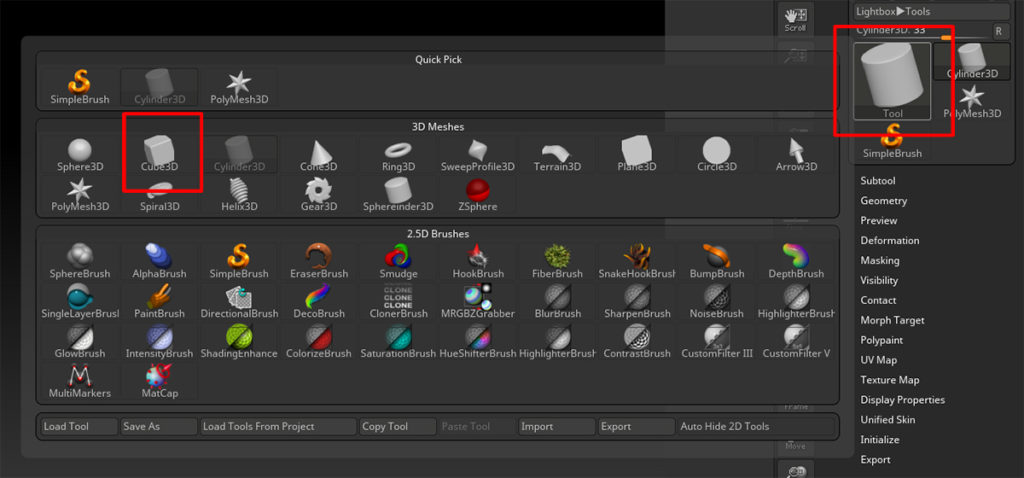
Cubeのサブツールをビューに描きます。

これを使用してもいいのですが、少し問題があります。
トポロジーが使いにくいんですね。
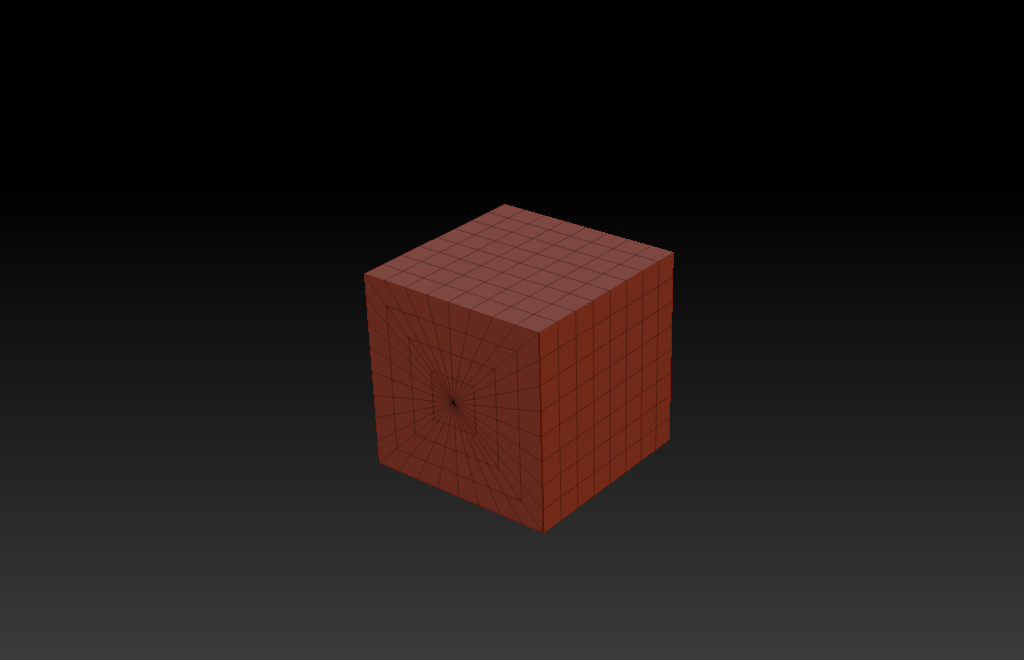
その為、使い易いものに変更したいと思います。
まずはこのCubeをMake PolyMesh3Dを押してポリメッシュに変換します。
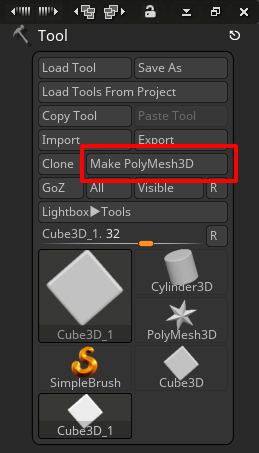
Initializeのレゾリューションをすべて1に設定し、QCubeを押して新しいポリメッシュに変更します。
トポロジーも使い易いものになるのでおすすめです。
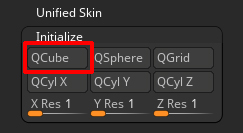

ダイナメッシュを使って角を落とす
スケールして板の形に変形します。
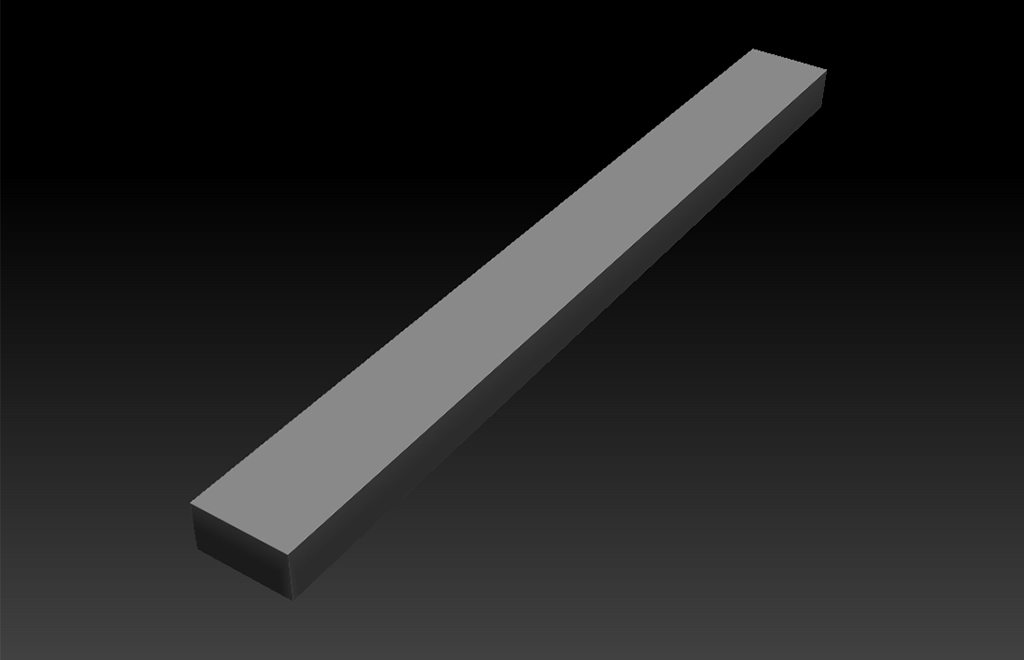
ダイナメッシュに変換します。
細かい木目を出したければレゾリューションは少し高めが良いかもしれません。
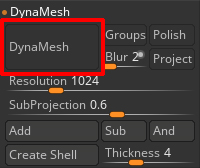
TrimSmoothBorderブラシなどを使って角を落としていきます。
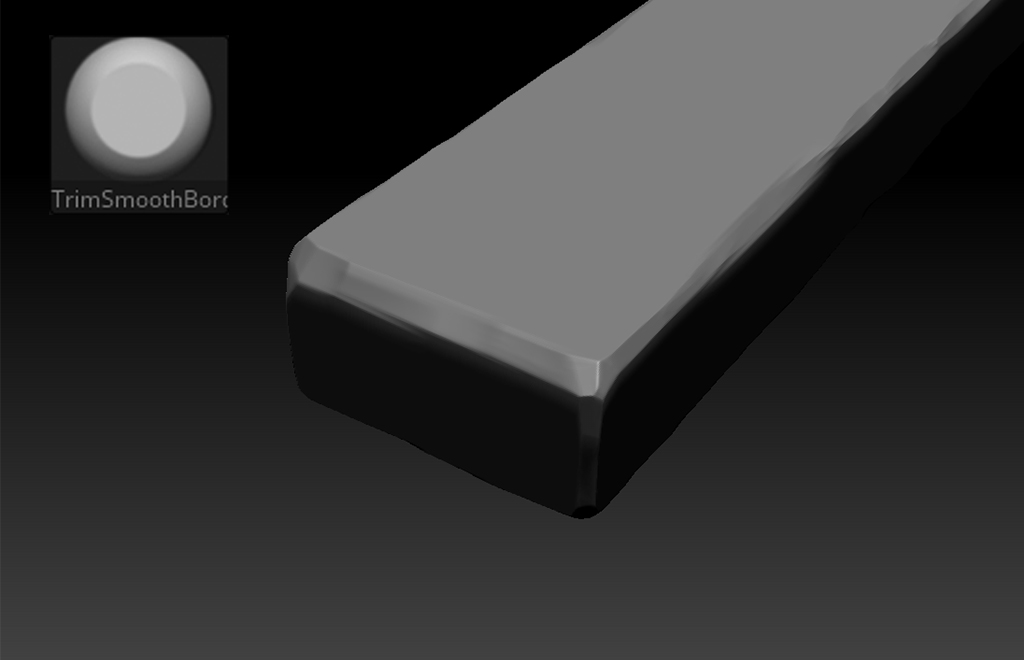

ノイズメーカーを割り当てる
ノイズメーカーを使う前にまずレイヤーを作成します。
レイヤーには操作の履歴が記録されますので、後でノイズの効果を微調整できてとても便利です。
+(プラス)ボタンを押してレイヤーを作成します。Recが表示されている間は記録されます。
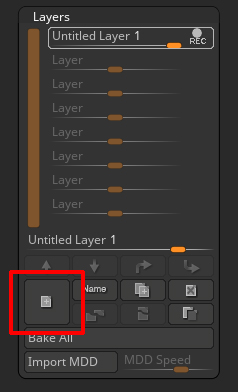
SurfaceのLightbox▶NoiseMakersを押してLightboxからノイズを選びます。
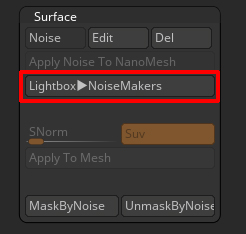
Noise04を使ってみることにしました。
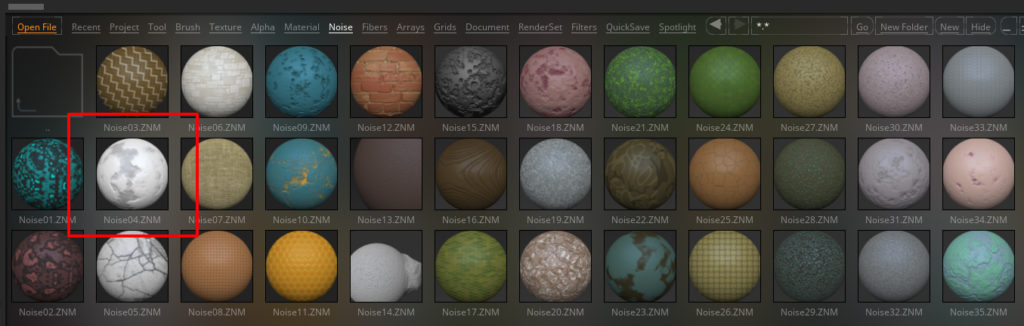
こんな感じになったのではないでしょうか?
これではあんまりなので編集していきます。

ノイズを編集する
SurfaceのEditを押して編集画面に移行します。
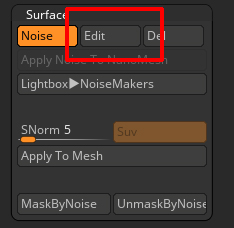
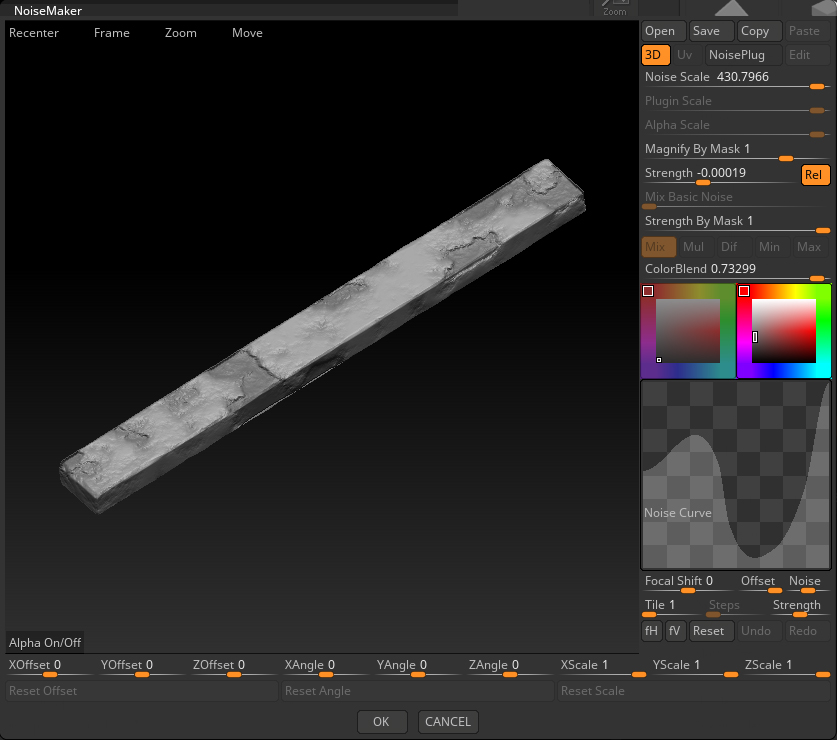
ノイズのScaleやStrength、XScale、ZScaleなどを変更してノイズを引き延ばして、細かい木目を作成します。
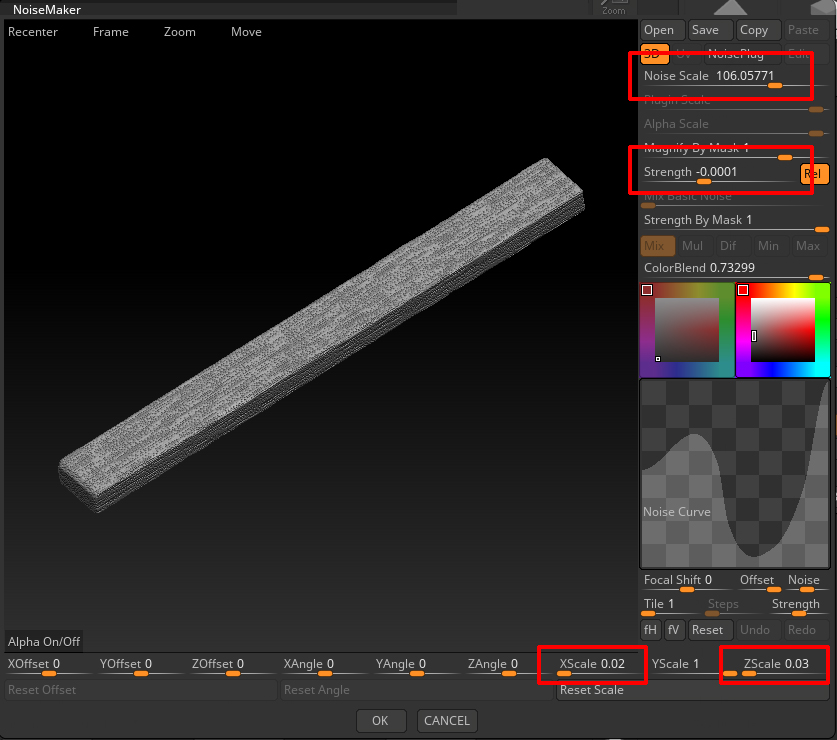
さらに新しいレイヤーを用意したら、今度はスケールなどが違う新しいノイズを割り当てます。
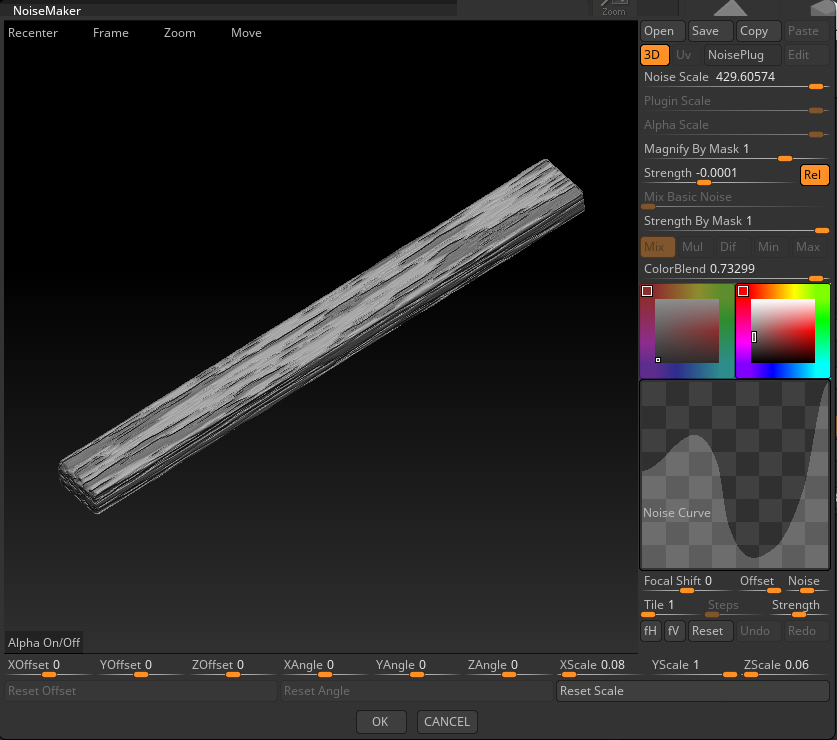
ノイズをメッシュに適応したい場合はApply To Meshを押します。
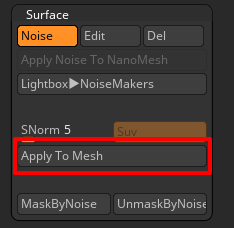
レイヤーの数値を変えると効果を調整できますよ。
3つぐらい使ってみました。
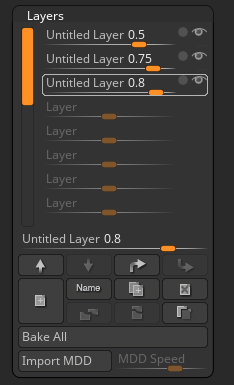
一部ノイズの効果を打ち消すようにTrimSmoothBorderブラシなどを使って平らにし、少しムラを付けてみました。

とても簡単ですよね?
先日大急ぎで板を作らないといけなかったので、こんな方法で作成してみました。
あまり時間をかけずにそれらしいものを作るには良いのではないかと思います。
ぜひ試してみて下さい。
では、また!


コメント